如何在WPS云盘中删除文件内容
- WBOYWBOYWBOYWBOYWBOYWBOYWBOYWBOYWBOYWBOYWBOYWBOYWB转载
- 2024-01-02 11:24:292719浏览
最近小编后台收到不少的私信,很多小伙伴都来本站询问小编电脑wps云盘怎么删除文件内容,为了帮助到大家,小编上网搜集了相关资料,总算找到了wps怎样删除云存储空间里面的东西的方法,详细内容都在下面的文章中了,大家有需要的话可以来本站参考下。

电脑wps云盘怎么删除文件内容?
具体步骤如下:
1.首先我们在电脑中打开WPS。进入主界面之后点击顶部的云服务,可以看到是没有删除选项的;
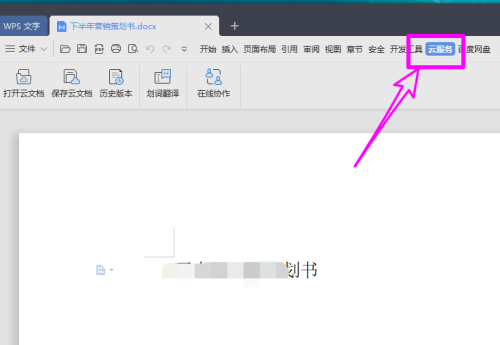
2.此时我们点击顶部的【wps文字】选项;
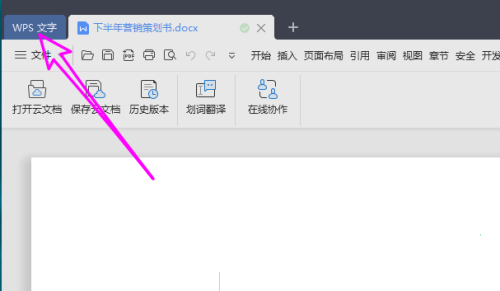
3.在打开的窗口中我们点击“WPS云文档”,即可查看到自己云盘中的内容了;
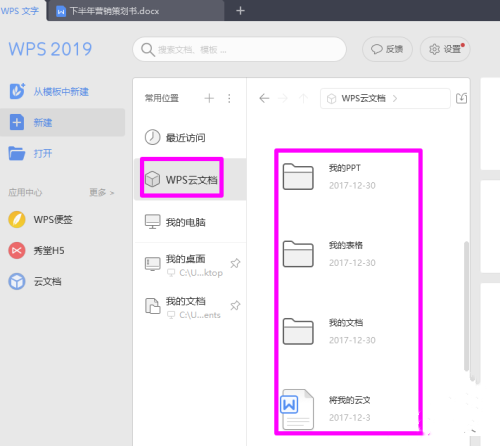
4.选中一个文件夹或者文件,点击“...”图标;
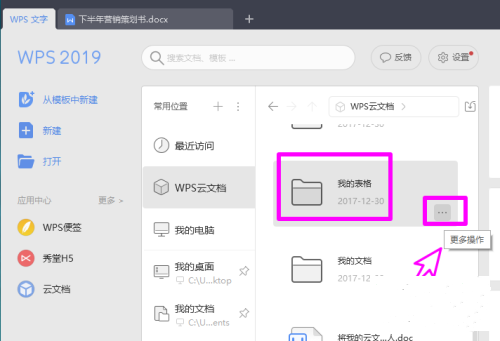
5.在弹出的窗口中我们点击【删除】选项;
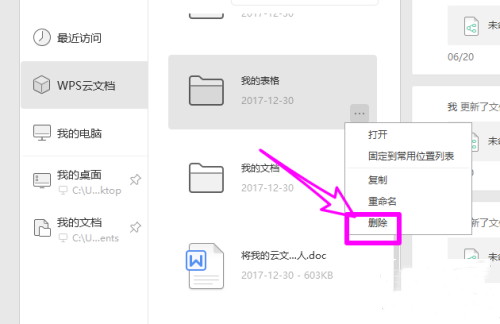
6.此时会出现一个窗口,我们点击“是”即可删除掉。
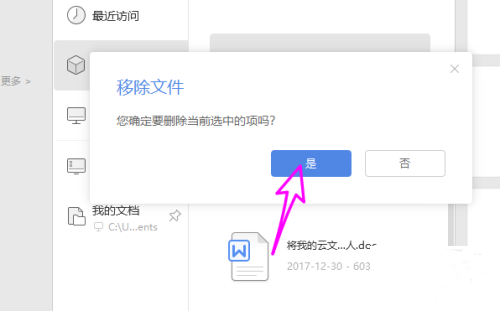
以上是如何在WPS云盘中删除文件内容的详细内容。更多信息请关注PHP中文网其他相关文章!
声明:
本文转载于:xitongcheng.com。如有侵权,请联系admin@php.cn删除

